Maison >tutoriels informatiques >Navigateur >Comment restaurer la barre d'outils cachée de Google Chrome
Comment restaurer la barre d'outils cachée de Google Chrome
- WBOYWBOYWBOYWBOYWBOYWBOYWBOYWBOYWBOYWBOYWBOYWBOYWBavant
- 2024-04-02 14:22:171652parcourir
Google Chrome offre de nombreuses fonctionnalités pratiques pour optimiser l'expérience de navigation des utilisateurs, telles que des favoris, des extensions, des barres d'outils, etc. Cependant, ces fonctions affectent parfois l'expérience de navigation de l'utilisateur, c'est pourquoi les fonctions cachées de Google Chrome sont très critiques. L'éditeur PHP Xiaoxin vous présentera comment restaurer la barre d'outils cachée de Google Chrome. Si votre barre d'outils est manquante, ne vous inquiétez pas, vous pouvez facilement la réparer avec les méthodes suivantes.
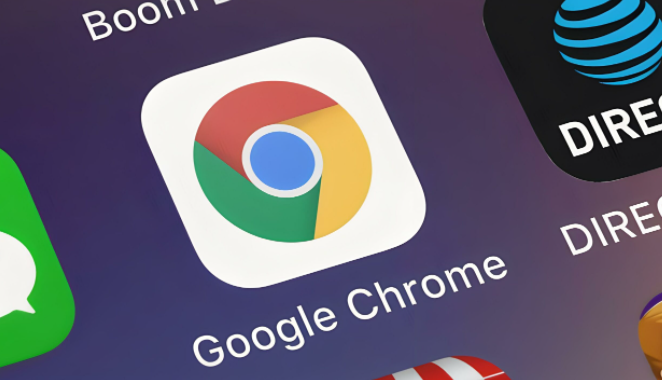
Étapes pour récupérer la barre d'outils cachée de Google Chrome
1. Tout d'abord, cliquez sur l'icône de menu dans le coin supérieur droit du navigateur, puis cliquez pour entrer les paramètres (comme indiqué sur l'image).
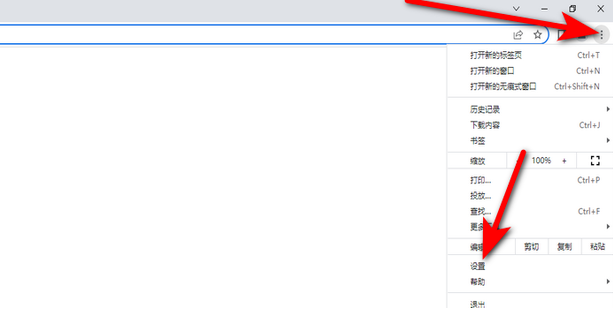
2. Cliquez sur Réinitialiser les paramètres (comme indiqué sur l'image).
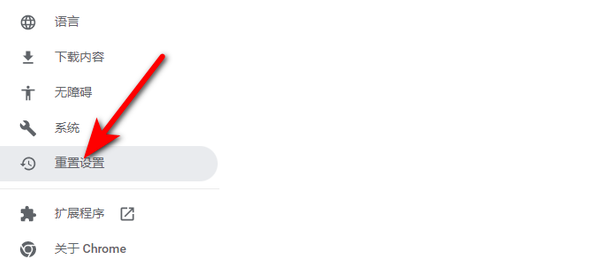
3. Enfin, cliquez pour restaurer les paramètres aux paramètres par défaut d'origine (comme indiqué sur l'image).
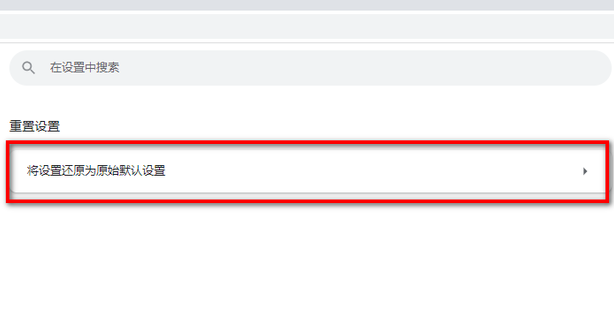
Ce qui précède est le contenu détaillé de. pour plus d'informations, suivez d'autres articles connexes sur le site Web de PHP en chinois!
Articles Liés
Voir plus- Comparaison en chinois et en anglais de la barre d'outils Photoshop
- Comment restaurer la bonne barre d'outils de PS
- Que dois-je faire si la barre d'outils gauche de PS a disparu ?
- Comment télécharger et installer la version PC authentique de Google Chrome sur votre bureau
- Comment empêcher Google Chrome de se mettre à jour automatiquement

